
时间:2021-06-24 16:25:12 来源:www.win10xitong.com 作者:win10
我们在操作电脑系统的过程中可能就会遇到Win10自动清理回收站和临时文件时间的问题,推测还会有一些网友也会遇到同样的问题,我们可以尝试着自己来处理Win10自动清理回收站和临时文件时间的问题,小编也在查阅了相关的很多资料后,用这个流程:1.打开设置,在Windows设置窗口中,我们点击【系统】-显示、声音、通知、电源;2.在系统设置窗口中,我们先点击窗口左侧的【存储】,在窗口右侧我们可以看到:存储感知的【开关】处于【关】的状态就可以很好的解决了。下边就是详细的Win10自动清理回收站和临时文件时间的处理要领。
推荐系统下载:系统之家Win10纯净版
具体方法如下:
1.打开设置。在窗口设置窗口中,我们点击[系统]-显示、声音、通知和电源。
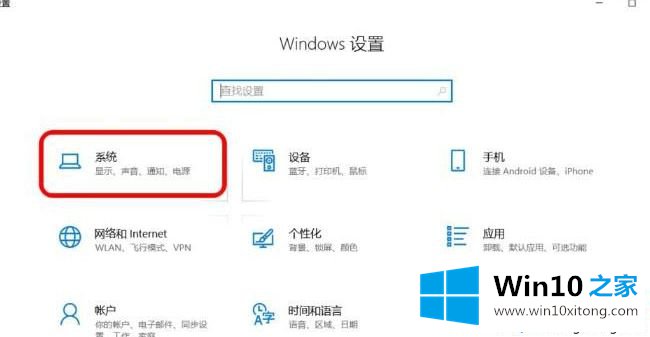
2.在系统设置窗口中,我们首先单击窗口左侧的[存储]。在窗口右侧,我们可以看到储物感知的【开关】处于【关闭】状态;
注意:存储感知可以通过删除不必要的文件来自动释放空间。
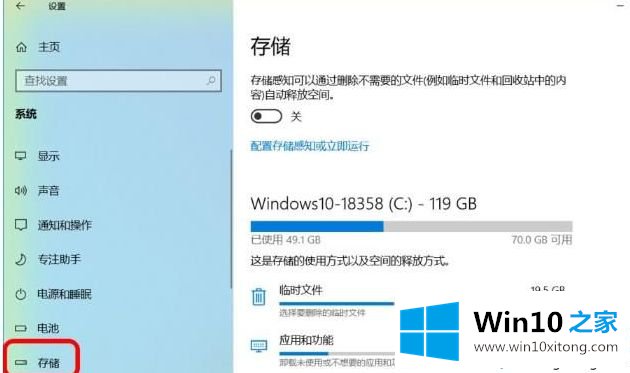
3.单击将开关转到[开]位置,从而启用存储感知,自动删除不必要的文件并自动释放空间。
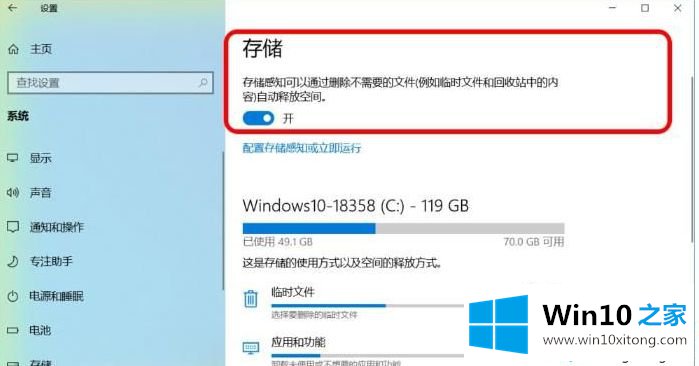
4.单击配置存储感知,然后它可以每天、每周、每月和磁盘空间不足时运行,也可以由用户自己设置。
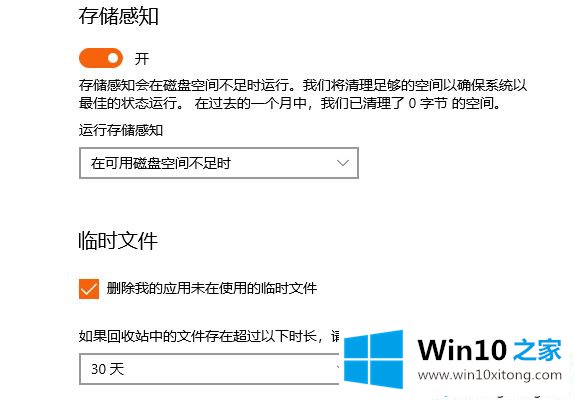
5.我们可以通过组策略将文件过期天数定义为0到365天。如果组策略无法运行,还有一种方法可以修改注册表。但总的来说,以上时间足够了。
以上小系列教你设置Win10自动清理回收站和临时文件的时间。操作步骤简单。有需要的用户应该来看看!
Win10自动清理回收站和临时文件时间问题的解决办法在以上文章就非常详细讲解了,真心希望能够帮助大家,祝大家生活愉快。